
Joseph Goodman
0
4269
1392
 Вот забавная вещь, которую я люблю делать: купить старый жесткий диск на eBay, а затем запустить на нем программное обеспечение для восстановления. Это небольшая охота за сокровищами данных, и вы будете поражены тем, что вы можете найти. Еще более удивительными являются люди, которые даже не удосуживаются удалить данные первыми; они просто продают телефон или выбрасывают аппарат как есть. Вы можете также положить семейные фотографии, банковские документы и свой паспорт в коробку, а затем оставить его у своего дома с гигантским “укради меня” подпишите это.
Вот забавная вещь, которую я люблю делать: купить старый жесткий диск на eBay, а затем запустить на нем программное обеспечение для восстановления. Это небольшая охота за сокровищами данных, и вы будете поражены тем, что вы можете найти. Еще более удивительными являются люди, которые даже не удосуживаются удалить данные первыми; они просто продают телефон или выбрасывают аппарат как есть. Вы можете также положить семейные фотографии, банковские документы и свой паспорт в коробку, а затем оставить его у своего дома с гигантским “укради меня” подпишите это.
Если вы не хотите быть одним из тех тысяч людей, которые становятся жертвами вторжений в личную жизнь и выявляют кражи каждый день, тогда читайте дальше. Вот 3 основных шага, которые необходимо предпринять, прежде чем избавиться от устройства.
Резервное копирование
Даже если вы думаете, что скопировали все, что вам нужно, возможно, вы кое-что забыли - например, закладки или настройки приложения..
Поэтому лучшим резервным копированием является полный образ диска компьютера, который вы продаете или отдаете. Используйте SuperDuper на Mac или прочитайте превосходное руководство Tina для Windows 5 способов клонирования и копирования вашего жесткого диска 5 способов клонирования и копирования вашего жесткого диска .
Для устройств iOS компьютер, к которому вы синхронизируете, будет автоматически создавать резервные копии. Когда вы покупаете новый телефон, вы можете просто восстановить свои приложения и покупки. Чтобы проверить, была ли создана резервная копия, подключите устройство к iTunes и откройте его на боковой панели. (вам даже не нужно подключать его, если вы в той же сети и в последних версиях); Резюме вкладка включает в себя раздел резервного копирования, а также последнюю резервную копию.
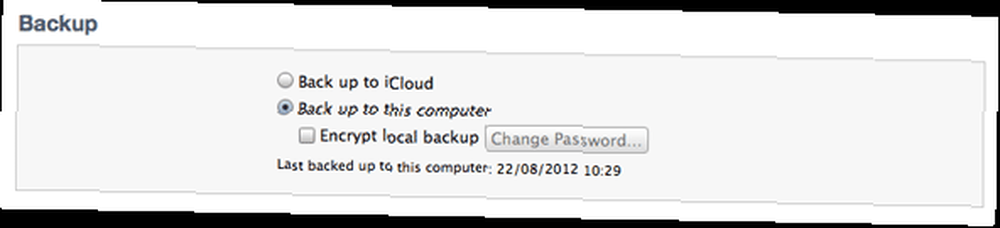
Устройства Android сильно различаются, но Ice Cream Sandwich версии 4 и выше автоматически создает резервные копии покупок и настроек на вашем Гугл игры учетная запись. Проверьте, работает ли это с Android-устройства раздел вашей панели Google. Для старых устройств и более храбрых хакерских типов, Titanium Backup (только рутированный), видимо, предпочтительнее.
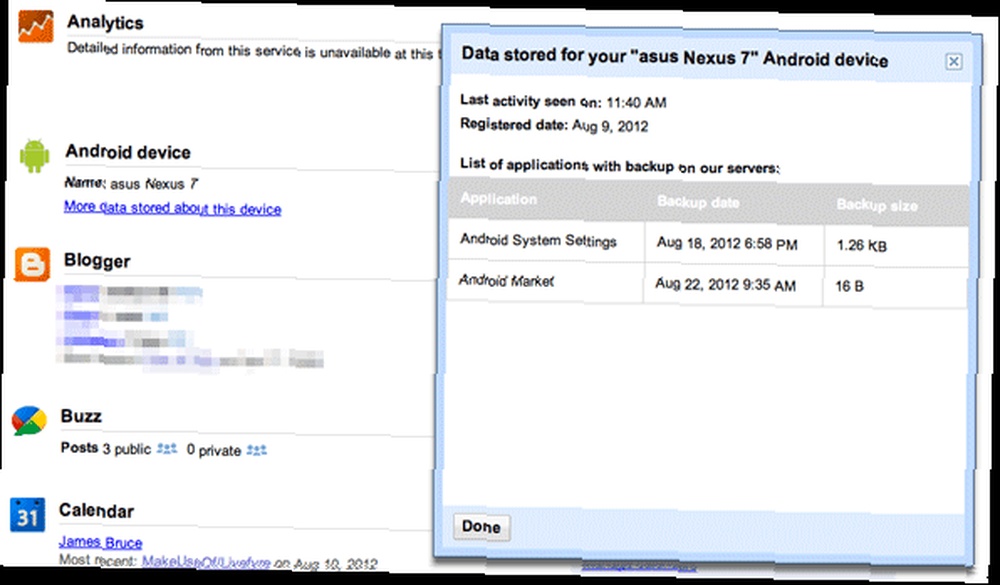
Безопасный формат
Многие люди знают столько же, сколько сначала удаляют свои данные, но многие не понимают, что к удаленным данным все еще можно получить доступ с помощью программного обеспечения для восстановления. Правильно, все, что мне нужно сделать, это подключить ваш диск к моему компьютеру и нажать кнопку «Перейти»: программа извлечет все, что сможет найти, объединяя небольшие фрагменты в файлы изображений, документы и музыку. Вы можете купить это программное обеспечение менее чем за $ 100.
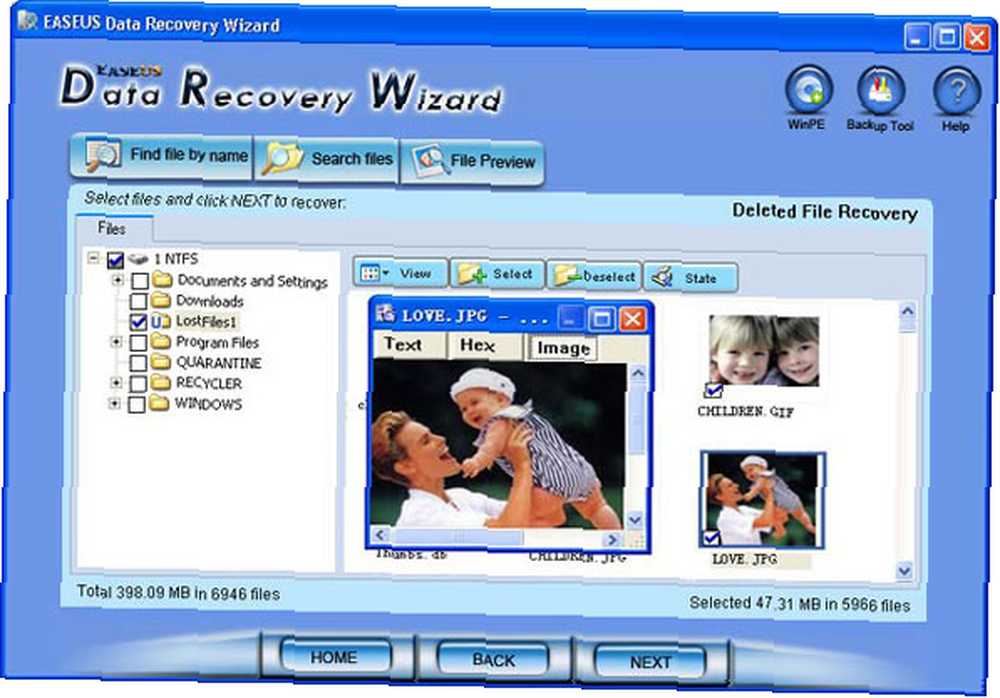
Этот метод извлечения данных - даже если он предположительно был удален - работает, потому что “удаление” данные на самом деле не Удалить это от диска - просто, он отмечает эту область диска как доступны для использования, и удаляет индекс файла. Сами данные - 0с и 1ы, которые составляют этот файл, все еще там.
Это где безопасное удаление, на разных уровнях сложности. Основной принцип тот же, хотя: вам нужно записать поверх области диска где файл хранился Самый основной метод называется “один проход” потому что он передает данные и один раз и пишет 0все это.
Для большинства ситуаций достаточно одного прохода, но при более глубоком сканировании восстановления эти данные все же можно идентифицировать. Для очень конфиденциальных данных, несколько проходов требуется, чтобы данные не только обнулялись, но и записывали случайные данные несколько раз. Министерство обороны США Стандарт для безопасного удаления данных определяет колоссальные 7 проходов; это хорошо и верно неисправимая.
Итак, нужны ли вам сложные и сложные системы для такого безопасного форматирования? Нету.
В OS X перейдите к Дисковой утилите и выберите диск -> стирать вкладка -> Параметры безопасности.
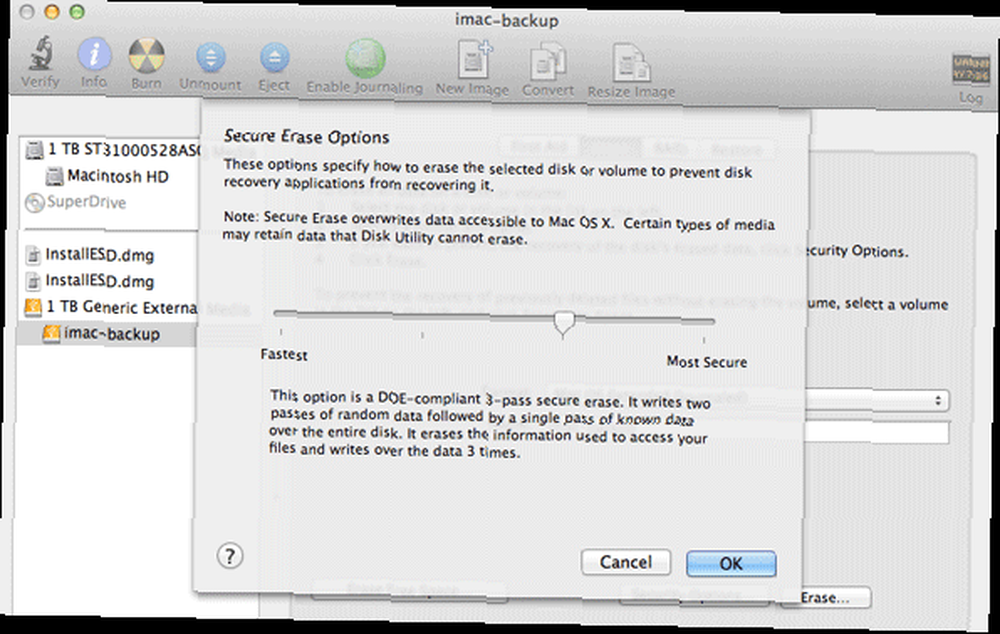
В Windows вы можете использовать утилиту командной строки DISKPART для “чистый” диск, надежно форматируя его.
Обратите внимание, что в обоих случаях вы не можете безопасно стереть системный диск, потому что это будет само стираться; в этом случае используйте загрузочный диск, специально предназначенный для безопасного удаления, например, DBAN на ПК, или вставьте установочный компакт-диск OS X и загрузитесь так, как если бы вы собирались установить новую систему - Дисковая утилита доступно из инструменты меню.
Для устройств Android: удалите SD-карту, если она у вас есть, используя метод Windows, описанный выше. Хотя в ОС Android встроен метод сброса к заводским настройкам, он явно не защищен. Для устройств с системным разделом я предлагаю сначала включить шифрование с настройки -> Безопасность -> шифровать; затем делаем сброс настроек. Это доступно только на Ice Cream Sandwich и выше, поэтому вам нужно будет искать определенный метод, если вы используете более старые версии Android.
Для устройства iOS данные автоматически шифруются, поэтому восстановление невероятно сложно; идти к настройки -> генеральный -> Сброс -> Стереть все содержимое и настройки эффективно уничтожить все, прежде чем продать.
Переустановите ОС
В зависимости от того, для кого предназначен компьютер, переустановка ОС является базовой вежливостью. Большинство фирменных ПК и ноутбуков поставляются с восстановить компакт-диски который вернет ваш компьютер к тому состоянию, в котором он был при покупке; при появлении запроса используйте лицензионный ключ, указанный на наклейке на машине..
Если у вас нет или вы не можете найти эти компакт-диски для восстановления, Linux, вероятно, ваш лучший вариант; Ubuntu обладает огромной информацией, включая несколько наших собственных руководств, которые действительно хороший человек мог бы скачать для будущих владельцев и разместить на рабочем столе. (Подсказка Подсказка). Вы могли бы, конечно, просто указать “операционная система не поставляется”, но некоторые пользователи не будут знать, что это значит, и это может привести к укусам в виде плохих оценок на eBay или нежелательных телефонных звонков.
Что бы вы ни делали, не устанавливайте то, на что у вас нет лицензии. Это может привести к серьезным проблемам у вас обоих, когда они возьмут его на ремонт или позвонят в Microsoft, чтобы получить поддержку..
Отменить авторизацию покупки DRM
DRM 4 Способ скопировать покупки iTunes с одного Mac на другой [OSX] 4 способа скопировать покупки iTunes с одного Mac на другой [OSX] С музыкой, купленной в iTunes Store, не всегда понятно, что вы можете сделать или не могу сделать. Во многом это связано с лабиринтом ограничений DRM и дизайном iTunes, который, очевидно, ориентирован на ... в настоящее время; как iTunes. iTunes позволяет загружать ваши покупки на 5 ваших устройств; они могут быстро сложиться, если у вас есть Mac, iPad, iPhone и вы регулярно обновляете их.
К счастью, существует быстрый и простой способ деавторизовать все ваши зарегистрированные в настоящее время устройства одновременно, однако вы можете делать это только один раз в год. Чтобы сделать это из iTunes, нажмите на ITunes магазин с левой боковой панели; затем войдите в свою учетную запись и просмотрите данные своей учетной записи. Оттуда вы можете выбрать Управление устройствами.
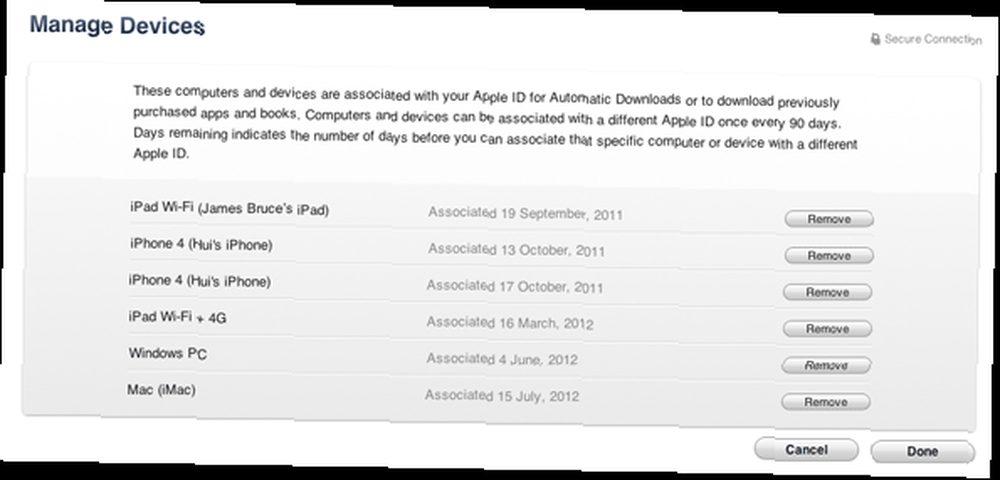
(Как ни странно, сейчас у меня есть 6 устройств, которые были авторизованы; Apple утверждает, что максимальное значение равно 5, но, возможно, это относится только к компьютерам, а не к мобильным устройствам)
Вы также можете авторизовать и деавторизовать один компьютер из меню iTunes Store на этом компьютере. Хотя учетную запись iTunes можно менять только раз в 90 дней.
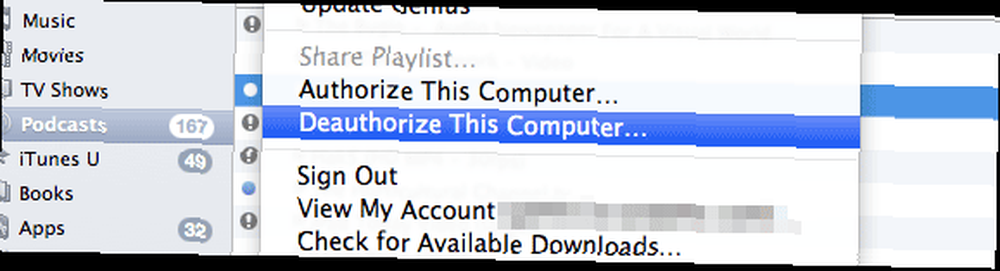
Очевидно, что iTunes - не единственная служба DRMed, поэтому проверьте свои собственные службы, чтобы узнать, нужно ли что-либо деавторизовать.
У вас есть контрольный список вещей, которые нужно делать при продаже или раздаче устройства? Дайте нам знать в комментариях, и мы будем вечно благодарны!
Изображение предоставлено: ShutterStock: компьютерный хакер











